- Videospelar for Mac
- Beste DLNA-spelar for Mac: Elmedia-spelar
Beste DLNA-spelar for Mac: Elmedia-spelar

DLNA lèt deg strøyme media trådlaust. Men for å gjere det, treng du ein DLNA-tenar og ein DLNA Mac-spelar eller -klient. Heldigvis finst det appar i dag som kombinerer begge desse på éin stad. Vi har fokusert på nokre DLNA-spelarar Mac-brukarar vil finne nyttige, som Elmedia, ein allsidig mediespelar for Mac. Les nedanfor for å lære korleis dei fungerer.
Brukarsituasjon:
Eg prøver å få tilgang til plex-serveren min frå G3-en min for musikk. Eg har sett opp ein plex-server for DLNA og lurar berre på om nokon kan tilrå ein god DLNA-spelar for denne maskina.— frå MacRumors-forum
Beste DLNA Mac-spelar
Elmedia Player er eit førsteklasses DLNA UPnP-spelar for Mac som gir pålitelegheit og fleksibilitet. Den lar deg strøyme til alle kompatible Smart TV-ar eller andre DLNA-aktiverte einingar på nettverket ditt. Appen støttar eit breitt spekter av medieformat, inkludert 4K-video utan hakk eller forseinkingar. Når du strøymer trådlaust, kan du dra nytte av avspelingsalternativ som pause, hopp over, volumkontroll, osb.
Denne intuitive lyd- og videospelaren for Mac treng ikkje ein kompleks oppsett, sidan den også fungerar som ein Mac DLNA-tenar. Dermed er strøyming og einingsoppdaging veldig enkelt. Gratisversjonen avgrensar mengda strøyming, men når du får oppleve potensialet til Elmedia, er du velkomen til å utvide tilgangen din enda meir med Pro-versjonen.
Proffar
- Kompatibilitet med mange medietypar
- Brukergrensesnittet er intuitivt og lett å navigere
- Sømlaus strøyming frå Mac til DLNA-kompatible einingar
- Støttar strøyming til AirPlay- og Chromecast-einingar
Ulemper
- Gratisversjonen avgrensar strøyming til 5 minutt
- Ingen mobilapp
Korleis caste video frå Mac til Smart-TV med Elmedia Player
For å kaste ei lokal videofil frå Mac-en din til Smart-TV-en din, følg desse enkle stega:
1. For å installere Elmedia Player for Mac, last den ned frå den offisielle nettsida eller App Store.
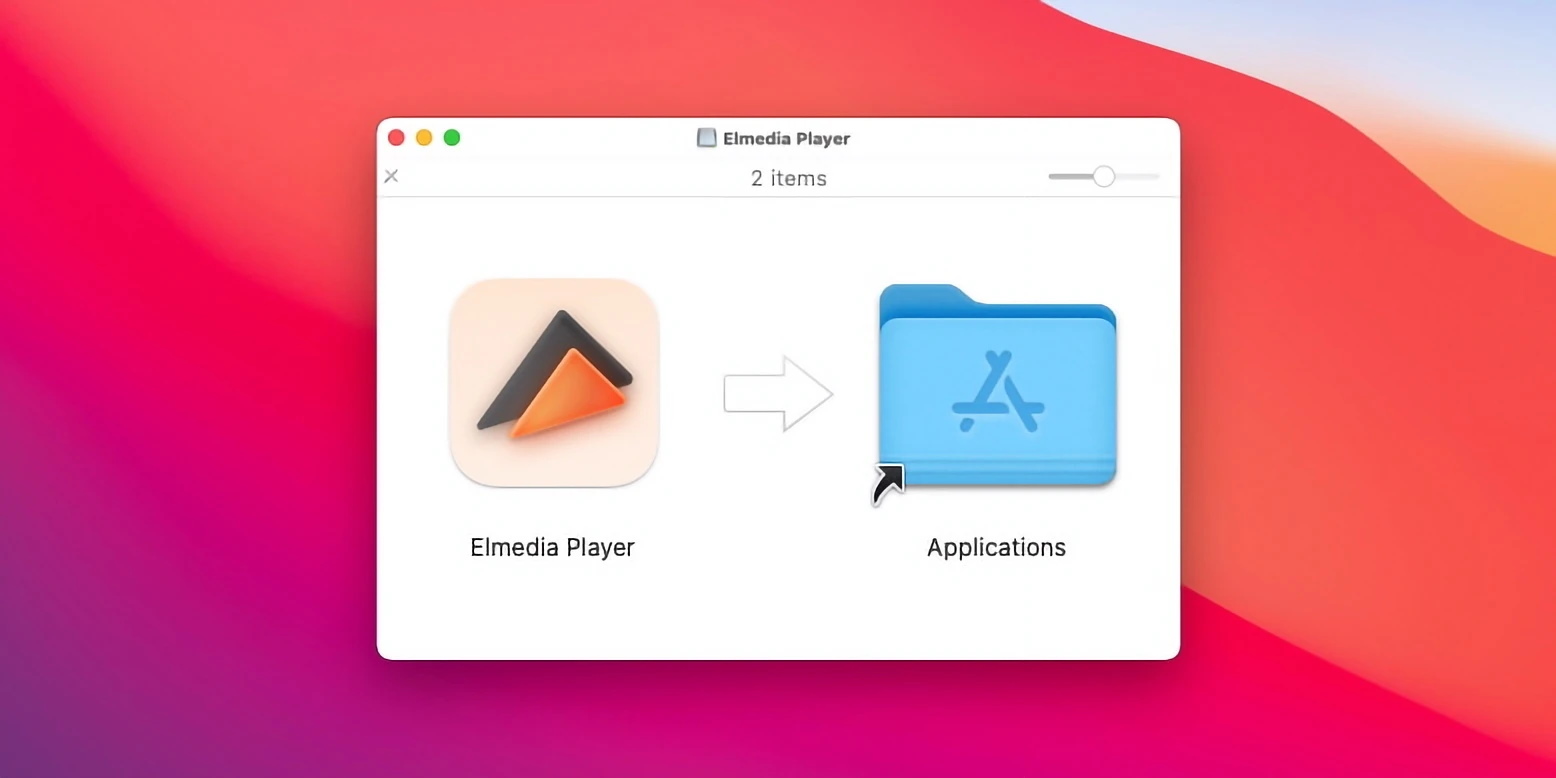
2. Slå på Smart-TV-en din.
3. Finn og opna fila du ønskjer på Mac-en din ved å dra og sleppe ho inn i Elmedia-vindauget.
4. Trykk på “Strøyming”-ikonet i kontrollpanelet til Elmedia Player.
5. Vel Smart-TV-en din frå lista over tilgjengelege einingar.
DLNA-strøyming frå Mac til ein kva som helst smart-TV
Elmedia Player garanterer optimal allsidigheit fordi det støttar ulike strøymeprotokollar og teknologiar. Til dømes, i tillegg til DLNA-sertifiserte TV-ar, fungerer det med Chromecast, Roku og AirPlay 2-kompatible einingar. Så om du er ein del av Apple-økosystemet og prøver å strøyme frå Mac til Apple TV, kan du strøyme frå Elmedia ved hjelp av AirPlay. Eller for direkte tilkopling til ein LG- eller Samsung Smart-TV, kan du velja DLNA.
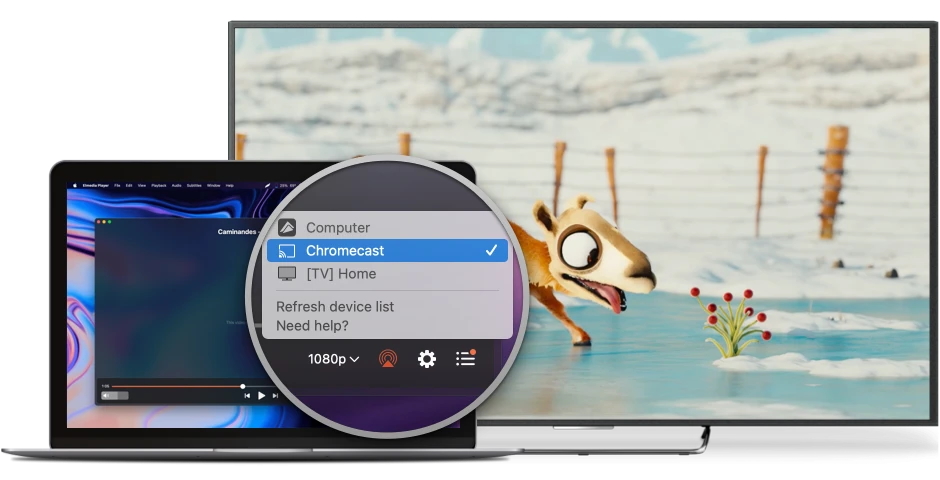
Chromecast DLNA-strøyming frå Mac
For å bruke Elmedia til å strøyme frå Mac-en din til ein tilkopla Chromecast-eining, følg desse stega:
1. Slå på Smart-TV-en din.
2. Start Elmedia-spelaren for Mac på datamaskina di.
3. Gå til «Innstillingar» og vel Chromecast som di føretrekte utgangseining.
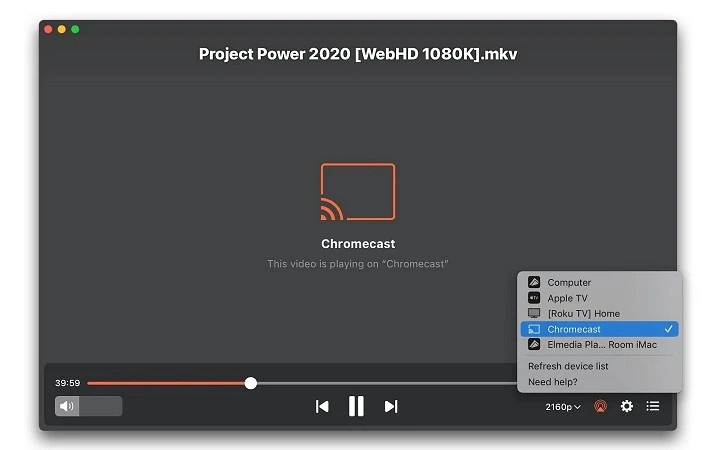
4. Klikk på «Strøyming»-ikonet.
Kraftfull Mac DLNA-klient – JustStream
JustStream er ein annan flott Mac DLNA-mediespelar. Han let deg spegle og straume video frå Mac til eit breitt utval av DLNA-sertifiserte einingar. Du kan bestemme innstillingar for videokvalitet, synlegheit av musepeikaren, og meir. Med støtte for spelelister, undertekstar og lydspor, gjer det opplevinga enkel og behageleg.
I tillegg til DLNA er JustStream òg kompatibel med Chromecast og Chromecast Ultra, samt Apple TV og AirPlay 2. Straumetida på gratisversjonen av JustStream er avgrensa, men er meir enn nok til at du vert kjend med funksjonane til appen.
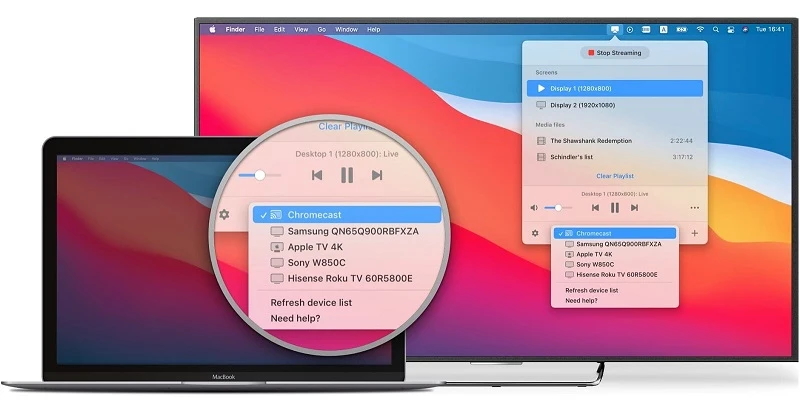
Proffar
- Støttar strøyming til Smart-TV-ar, Chromecast og Apple TV
- Handterer ulike video- og lydformat
- Tilbyr skjermspeiling-funksjonar
- Gir strøyming av høg kvalitet
Ulemper
- Berre for Mac
- Begrensa gratisversjon
Korleis streame via DLNA frå Mac til TV med JustStream
Å bruke JustStream for å strømme via DLNA frå Macintosh til TV-en din er så enkelt som å følgje stega under:
1. Slå på Smart-TV-en din.
2. Last ned JustStream frå den offisielle nettsida eller App Store og start appen på Mac-en din.
3. Finn fila du ønskjer å streame ved å bruke bla-funksjonen og vel henne.
4. Klikk på pila ved sida av AirPlay-ikonet for å laste ei liste over tilgjengelege tilkopla einingar på same nettverk, og vel deretter ei eining.
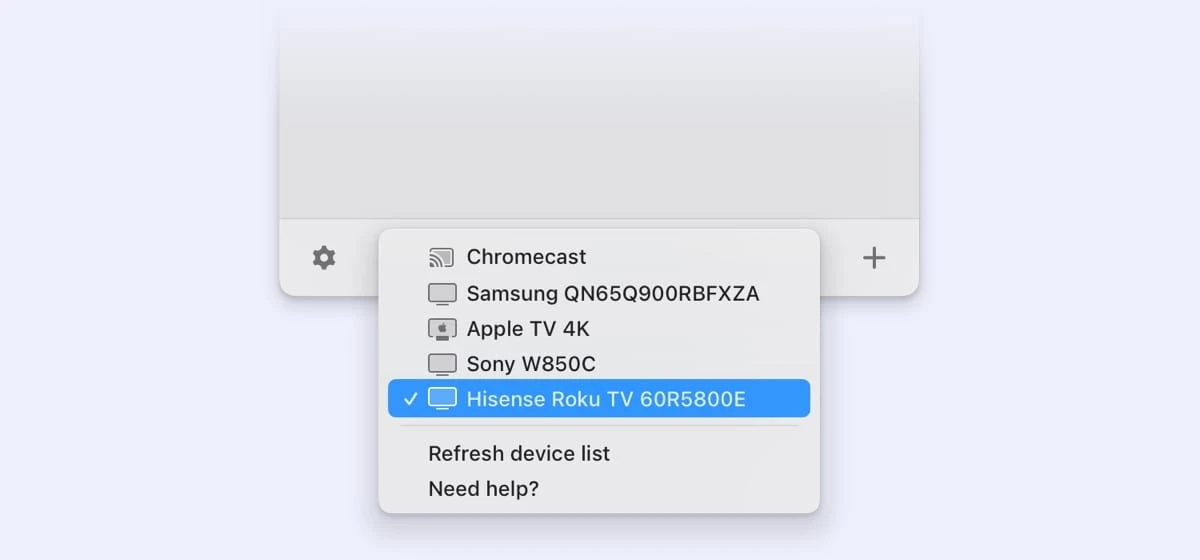
5. Klikk på “Start strøyming”.
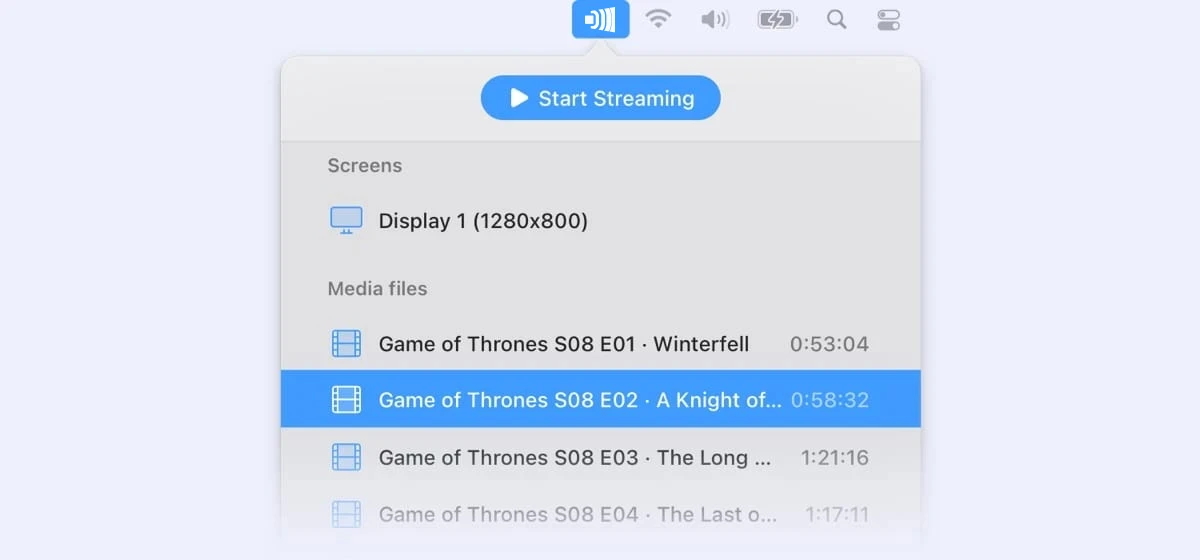
Kva er DLNA? Korleis fungerer det?
DLNA-mediestandarden gjer at tilkopla einingar kan kommunisere trådlaust. Det er styrt av Digital Living Network Alliance (DLNA), ein bransjeorganisasjon oppretta av Sony i 2003. Retningslinjene gjeld for Smarte TV-ar, PC-ar, smarttelefonar, nettbrett, Blu-ray Disc-spelarar, heimeteatermottakarar og andre heimnetverkseiningar.
DLNA lèt produkt frå ulike merke kommunisere med kvarandre utan behov for tungvint installasjon eller oppsett. Så lenge ei DLNA-sertifisert eining er tilkopla eit heimnetverk, kan ho kommunisere med andre DLNA-produkt som også er tilkopla. Dei kan dele ulike filer, noko som betyr å spela av filmar, vise, sende eller skriva ut bilete, og dele musikk.
DLNA gjer det verkeleg lettare for einingar å kommunisere med kvarandre – og den rette Mac DLNA-mediaspelaren kan la deg dra full nytte av denne integrasjonen. Med ekstra fordelar og funksjonar gjer allsidige appar som Elmedia Player prosessen endå meir gledeleg.
No er det enklare enn nokon gong å sjå innhald på den store skjermen på Smart-TV-en din, sidan tilkopling og strøyming skjer utan komplekse oppsett. For å bruke ein av desse DLNA-spelarane treng Mac-brukarar berre å fullføre nokre enkle steg.
Ofte stilte spørsmål
For å bruke DLNA på Mac-en din utan nødvendigvis å ha ein Apple TV-mediaspelar vil noko som Elmedia gjere susen. Det lar deg enkelt strøyme innhald direkte frå Mac-en din, og støttar alle dei beste videoformata og fleire til.
Du treng ikkje lenger å kople Mac-en din til ein mediaserver separat for å bruke DLNA. Med ein alt-i-eitt DLNA-server og DLNA-spelar kan Mac-brukarar direkte straume innhald til ein kvar DLNA-kompatibel eining. Både Elmedia Player og JustStream tener dette føremålet.
VLC er ikkje teknisk sett ein DLNA-tenar. Å få tilgang til media på andre einingar via DLNA involverer ein kompleks prosess: Opne VLC Media Player > Media > Straum. Klikk på “Legg til” for å legge til media. Klikk Straum > Neste > vel RTP/MPEG Transportstraum > Neste. Fjern merkinga for Aktiver transkoding > Neste. Kryss av for “Straum alle elementære straumar” > Straum. I VLC, klikk Vis > Spilleliste > Nettverksstraumar (SAP) > Spel av. Eit flott VLC-alternativ Mac brukarar bør prøve for DLNA-strøyming er Elmedia Player, sidan det berre krev nokre få steg for å spela av ei fil.
Ja, Plex kan fungere som ein DLNA-tenar. Merk likevel at DLNA-tenarvalet må vere aktivert for at det skal fungere. Andre gode appar som kan brukast både som DLNA-spelar og tenar utan avanserte oppsett, inkluderer Elmedia Player og JustPlayer.
